
Akıllı Bina Görüntülü İnterkom Sistemi
Gömülü Sistem Dokunmatik Ekran İç Mekan Monitörü Kullanım Kılavuzu
Trudian bina interkom ürününü kullanmaya hoş geldiniz!
Bu ürün, gelişmiş elektronik iletişim teknolojisi kullanılarak tasarlanmış, mükemmel SMT teknolojisiyle üretilmiş ve sıkı bir kalite güvence sistemi kapsamında sıkı test ve denetimlerden geçmiştir. Yüksek entegrasyona, güvenilirliğe ve maliyet etkinliğine sahiptir ve bu da onu güvenilir bir güvenlik interkom ürünü haline getirir.
![]() Güç kaynağı hacmitagGereksinim 12V DC'dir ve bu voltajı aşmamalıdır.tage veya ters polariteye sahip. Cihaz hassas elektronik bileşenler içerdiğinden nemden, sudan ve yüksek sıcaklıklardan korunmalıdır. Cihaz, keskin nesnelerle veya aşırı kuvvetle dokunulmaması gereken bir sıvı kristal ekran paneline sahiptir.
Güç kaynağı hacmitagGereksinim 12V DC'dir ve bu voltajı aşmamalıdır.tage veya ters polariteye sahip. Cihaz hassas elektronik bileşenler içerdiğinden nemden, sudan ve yüksek sıcaklıklardan korunmalıdır. Cihaz, keskin nesnelerle veya aşırı kuvvetle dokunulmaması gereken bir sıvı kristal ekran paneline sahiptir.
Ürünün görünümü, işlevleri ve arayüzleri gerçek üründen farklı olabilir. Lütfen gerçek ürüne bakın.
1. İç Mekan Monitörü Bittiview
Düğme İşlev Açıklama
| Arama tuşu | Düğme Yönetim merkezini aramak için bu düğmeye basın. |
| Monitör Düğmesi | Kapı ünitesinin mevcut görüntüsünü izlemek için bu düğmeye basın. |
| Konuşma Düğmesi | Bir ziyaretçi aradığında çağrıyı cevaplamak için bu düğmeye basın ve kapatmak için tekrar basın. |
| Kilidi Açma Düğmesi | Bir ziyaretçi aradığında mevcut kapı ünitesinin kilidini açmak için kilit açma düğmesine basın. |
| Bilgi Düğmesi | Bu düğmeye basın view yönetim merkezi tarafından yayınlanan topluluk bilgileri. |
2. Görüntülü İnterkom
2.1. Odadan Odaya Arama
“Görüntülü interkom – Odadan Odaya Arama” simgesine tıklayın ve çağrı odası numarasını girin.
2.2. Çağrı Yönetim Merkezi veya Güvenlik Uzantısı
Yardım almak üzere mülk merkezini aramak için “Görüntülü İnterkom – Çağrı Merkezi” butonuna tıklayın.
2.3. Ziyaretçi Görüşmesi
Dış istasyon aradığında, iç mekan monitörü gelen çağrı sayfasını görüntüleyerek şunları yapmanızı sağlar: view ziyaretçinin görüntüsü.
Ünitede asansör bağlantı fonksiyonu mevcut ise “Tek Tuşla Asansör Çağırma” butonuna tıklayarak asansörü bulunduğunuz kata çağırabilirsiniz.
Çalıştırma İpuçları:
Ziyaretçi aramasını cevaplamak veya sonlandırmak için “Cevapla” veya “Kapat” düğmesine tıklayın.
Mevcut dış istasyonun kapı kilidini açmak için “Kilidi Aç” düğmesine tıklayın.
Mevcut çağrı ses seviyesini ayarlamak için “Ses Artırma/Azaltma” düğmelerine tıklayın.
3. İzleme
3.1. Dış Mekan İstasyonunu Monitörle
“Monitör” düğmesine tıklayın, dış istasyon listesinden ilgili dış istasyon simgesini seçin ve izlemeye başlayabilirsiniz. Ekranda mevcut dış istasyon kamerasının görüntüsü görüntülenir. İzleme sırasında fotoğraf çekebilirsiniz.
3.2. Monitör Villa Dış Ünitesi
“Monitör” butonuna tıklayın, villa ünite listesinden ilgili villa ünitesi simgesini seçin ve izlemeye başlayabilirsiniz. Ekranda mevcut villa ünitesi kamerasının görüntüsü görüntülenir. İzleme sırasında fotoğraf çekebilirsiniz.
3.3. Ağ IP Kamerasını İzleme
“Monitör” düğmesine tıklayın, IP kamera listesinden ilgili kamera simgesini seçin ve izlemeye başlayabilirsiniz. Ekranda kameranın yakaladığı görüntü görüntülenir. İzleme sırasında fotoğraf çekebilirsiniz.
4. Kayıt Merkezi
4.1. Güvenlik Kayıtları
Cihaz kurma ve devre dışı bırakma kayıtlarını ve zamanlarını saklayın.
4.2. Alarm Kayıtları
Konum, alarm türü ve alarm zamanı dahil olmak üzere cihaz alarm kayıtlarını saklayın.
4.3. Topluluk Bilgileri
Topluluk genel mesajlarını ve yönetim merkezi tarafından yayınlanan kişisel mesajları, başlıklar, zamanlar ve okundu/okunmadı durumu dahil olmak üzere saklayın.
4.4. Arama Kayıtları
Cevapsız aramalar, gelen aramalar ve yapılan aramalar dahil olmak üzere arama kayıtlarını bu cihaz ile diğer cihazlar arasında saklayın.
4.5. Fotoğraf Kayıtları
Villa ünitelerinin, ünite kapı ünitelerinin, ağ kameralarının ve diğer cihazların izlenmesi de dahil olmak üzere izleme sırasında çekilen fotoğrafları saklayın.
4.6. Görüntü ve Mesaj Kayıtları
Üniteden veya duvara monte ünitelerden gelen aramalar zaman aşımına uğradığında ziyaretçi görüntüsünü ve mesaj kayıtlarını saklayın. Bu kayıtlar cihazın konumunu, saatini ve okundu/okunmadı durumunu içerir.
Çalıştırma İpuçları:
Kayıt listesine göz atmak için “Önceki” veya “Sonraki” öğesine tıklayın.
Bir kayıt seçin ve “ViewAyrıntıları görmek için.
Bir kayıt seçin ve seçilen kayıtları kaldırmak için “Sil”e tıklayın.
Arayüzün önceki seviyesine dönmek için “Geri”ye tıklayın.
5. Ev Güvenliği
Bölge Kurma ve Devre Dışı Bırakma
View sekiz güvenlik bölgesinin türleri ve bunların devreye alma ve devre dışı bırakma durumları. Tek tuşla tüm bölgeleri devreye alabilir veya devre dışı bırakabilirsiniz. Acil durum, duman ve gaz türleri anında devreye alınır ve tetiklenme açısından sürekli izlenir.
6. Kullanıcı Ayarları
Kullanıcı ayarlarına erişmek için ana arayüzdeki “Kullanıcı Ayarları” butonuna tıklayın. Bu modül öncelikle konut sakinleri için parametre yapılandırma seçenekleri sunar.
6.1. Zil Sesi Ayarları
Arama zil seslerinin ve aranan zil seslerinin yapılandırmasını destekler. Önceden yapabilirsinizview o anda seçili olan zil sesleri.
6.2. Sistem Bilgileri
View yerel oda numarası, IP adresi, alt ağ maskesi, varsayılan ağ geçidi, ağ yapılandırma tablosu sürümü, program sürümü bilgileri ve üretici ayrıntıları.
6.3. Tarih ve Saat Ayarları
Yıl/ay/gün ve saati 24 saat formatında ayarlayın.
6.4. Şifre Ayarları
Kullanıcı kilit açma şifresini (kullanıcı devre dışı bırakma şifresi) ayarlayabilirsiniz.
Not: Bir kullanıcı kilit açma şifresinin ayarlanması, otomatik olarak kullanıcı kilit açma şifresinin tersi olan bir kullanıcı zorlama kilit açma şifresi oluşturacaktır. Ancak kullanıcı kilit açma şifresi ile kullanıcı zorlama şifresi aynı olamaz. Eski içinampDosyada, kullanıcı kilit açma şifresi "123456" ise, kullanıcı zorlama kilit açma şifresi "654321" olur ve bu geçerlidir. Kullanıcı kilit açma şifresi “123321” ise, kullanıcı zorlama kilit açma şifresi de “123321” olmamalıdır; aksi takdirde geçerli değildir ve ayar başarısız olur.
6.5. Gecikme Ayarları
Etkinleştirme gecikmesini, alarm gecikmesini, alarm sesi süresini, çağrı gecikmesini ve ekran koruyucu zaman aşımını ayarlayın. Seçenekler aşağıdaki gibidir:
Kurma gecikme seçenekleri: 30 saniye, 60 saniye, 99 saniye.
Alarm gecikme seçenekleri: 0 saniye, 30 saniye, 60 saniye.
Alarm sesi süresi seçenekleri: 3 dakika, 5 dakika, 10 dakika.
Arama gecikme seçenekleri: 30 saniye, 60 saniye, 90 saniye.
Ekran koruyucu zaman aşımı seçenekleri: 30 saniye, 60 saniye, 90 saniye.
6.6. Ses Düzeyi Ayarları
Zil sesi seviyesini, tuşa basma ses seviyesini ve çağrı ses seviyesini 0 ile 15 arasında ayarlayın.
6.7. Ekran Temizleme
Ekran temizleme fonksiyonuna tıklayın ve onaylandıktan sonra ekranı temizlemek için 10 saniyeniz var.
6.8. Parlaklık Ayarları
Ekran parlaklığını 1 ila 100 aralığında ayarlayın.
6.9. Duvar Kağıdı Ayarları
Yapabilirsiniz view Şu anda seçili olan görüntüyü seçin ve "Duvar Kağıdı Olarak Ayarla"yı tıklatarak seçilen görüntüyü geçerli duvar kağıdı olarak ayarlayın.
6.10. Dil Ayarları
Çince ve İngilizce arasında geçiş yapmak için “Dil Ayarları”na tıklayın.
6.11. Ekran Koruyucu Ayarları
Üç tür ekran koruyucu modunu destekler: siyah ekran, zaman ve saat. Varsayılan ekran koruyucu, 60 saniye boyunca herhangi bir işlem yapılmadığında etkinleşir ve gece yarısından sabah 6'ya kadar varsayılan olarak siyah ekran koruyucuya geçer.
7. Sistem Ayarları
[Bu bölüm yalnızca profesyonel kurulum ve teknik personel içindir.]
“Sistem Ayarları” şifre giriş arayüzüne erişmek için “Sistem Ayarları” fonksiyon simgesine tıklayın. Mühendislik şifresini girin (varsayılan fabrika şifresi 666666'dır) ve "Sistem Ayarları Mühendislik Şifresi" bölümünden değiştirilebilir. Sistem ayarları karışıklığını önlemek için mühendislik ayarlarının profesyonel personel tarafından yapılması gerekir.
7.1. Güvenlik Ayarları
Güvenlik ayarlarına girmek için ekran güvenlik ayarları düğmesine tıklayın. Her biri aşağıdaki gibi yapılandırılabilen dört özelliğe sahip toplam 8 güvenlik bölgesi vardır:
1) Bölge Konumu: Mutfak, Yatak Odası, Oturma Odası, Pencere, Ön Kapı, Balkon, Misafir Odası.
2) Tip: Acil Durum, Duman, Gaz, Kapı Manyetik, Kızılötesi, Pencere Manyetik, Cam.
3) Etkinleştir/Devre Dışı Bırak: Devre Dışı, Etkin.
4) Tetikleme Seviyesi: Normalde Açık, Normalde Kapalı.
7.2. Oda Numarası Ayarları
Aşağıda gösterildiği gibi ekranın oda numarası ayarları düğmesine tıklayın:
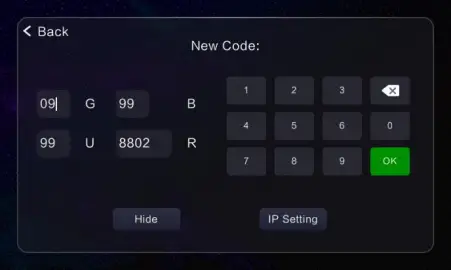
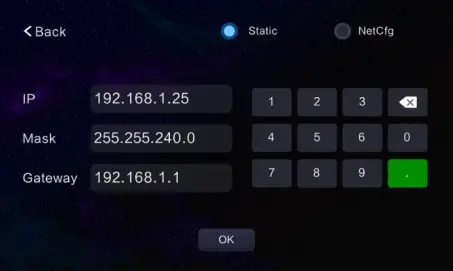
1) İlgili oda numarasını kullanıcı ihtiyaçlarına göre ayarlayın.
2) Oda numarası adres bilgisi varsayılan olarak gizlidir. Değiştirmek için “View Tam Kod” seçeneğini seçin ve değiştirmeniz gereken bilgileri seçin.
3) Giriş yaptıktan sonra onayla butonuna tıklayın.
4) Başarıyla ayarlandığında sistem "Ayar Başarılı" mesajını verecektir. Oda numarası değiştirilmediyse sistem “Dahili numara değişmedi!” uyarısını verecektir; Oda numarası Geçersiz ise sistem “Geçersiz dahili kod” uyarısını verecektir.
5) Oda numarasını başarıyla ayarladıktan sonra IP ayarı arayüzüne girmek için “IP Ayarı”na tıklayın. IP adresini manuel olarak girebilirsiniz. Başarılı kurulumdan sonra cihaz otomatik olarak yeniden başlatılacaktır.
7.3. Küçük dış mekan istasyonu Ayarları
Villa kapı ünitesinde görüntü ekranı bulunmadığından ilgili ayarlar iç mekan monitörü üzerinden yapılmaktadır.
Aşağıda gösterildiği gibi küçük dış istasyon ayarlarına girmek için ekranın küçük dış istasyon ayarları düğmesine tıklayın:
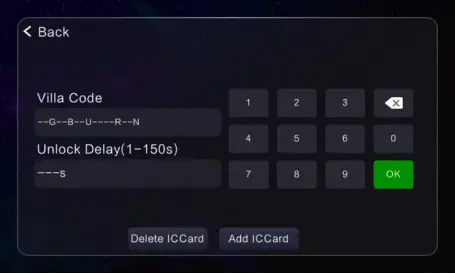
1) Villa dahili numarasını, kilit açma gecikme süresini, seri numarasını girin ve kapı ünitesiyle ilgili bilgileri ayarlamak için tuş takımındaki "Onayla" düğmesine tıklayın.
2) Kartı villa dış ünitesine geçirmek için “Kart Ver” butonuna tıklayın. Kart vermeyi durdurmak için sürekli kaydırıp ardından “Ara” düğmesine tıklayabilirsiniz.
3) Villa kapı ünitesindeki tüm kartları silmek için “Kartı Sil” butonuna tıklayın.
7.4. Mühendislik Şifre Ayarları
Orijinal şifre sistem ayarlarına erişim için kullanılan şifredir ve varsayılan fabrika şifresi 666666'dır. Yeni şifre 6 haneden oluşur.
7.5. Sistem Sıfırlama
Fabrika ayarlarına sıfırlama işlemi gerçekleştirildikten sonra tüm bilgiler fabrika varsayılanlarına geri yüklenir ve oda numaralarının yeniden ayarlanması gerekir.
7.6. Ağ IP Kamerası
Ağ Kamerası Ekle
"Ekle" düğmesine tıklayın, cihaz ekleme işlemini tamamlamak için cihaz adını, cihaz IP adresini, cihaz oturum açma kullanıcı adını ve şifre bilgilerini girmek için sistem talimatlarını izleyin.
Ağ Kamerasını Sil
Silinecek kamerayı seçin ve “Sil” düğmesine tıklayın.
7.7. Renk Ayarlaması
Ekran kontrastı, ekran doygunluğu, video rengi, video parlaklığı, video kontrastı ve video doygunluğuna ilişkin parametreleri 1 ila 100 aralığında ayarlayabilirsiniz.
7.8. Yazılım güncellemesi
Yükseltme için konfigürasyon tablosunu veya programı seçin, gerekli yükseltmeyi yerleştirin fileSD karttadır ve yükseltme gerçekleştirilebilir.
8. Kurulum Yöntemleri

Adım 1: Askıyı 86 kutuya sabitlemek için askı vidalarını kullanın
Adım 2: İç mekan monitörünün bağlantı noktalarını bağlayın ve iyi çalışıp çalışmadığını test edin;
Adım 3: Askıdaki dört kancayı hizalayın ve iç mekan monitörünü yukarıdan aşağıya doğru asın;
Not: Cihaz hassas elektronik bileşenler içermektedir ve nemden, sudan, yüksek sıcaklıktan ve doğrudan güneş ışığından korunması gerekmektedir.
9. Önemli Notlar
- Bölge sensörleri iç mekan monitörü kapalıyken bağlanmalıdır, aksi takdirde bölgeler etkili olmayacaktır.
- Ön kapı zilleri ve acil durum alarm butonları kullanıcı tarafından sağlanmalıdır.
- Bir terminal iç mekan monitöründen birden fazla iç mekan monitörü genişletilebilir.
- İkincil bir onay kapısı ünitesi (ön kapı zili) eklenebilir. Lütfen terminal iç mekan monitöründeki kablolama etiketlerini takip edin.

Belgeler / Kaynaklar
 |
Trudian Akıllı Bina Görüntülü İnterkom Sistemi Gömülü Sistem Dokunmatik Ekran İç Mekan Monitörü [pdf] Kullanıcı Kılavuzu Akıllı Bina Görüntülü İnterkom Sistemi Gömülü Sistem Dokunmatik Ekran İç Mekan Monitörü, Akıllı Bina Görüntülü İnterkom Sistemi, Gömülü Sistem Dokunmatik Ekran İç Mekan Monitörü, Dokunmatik Ekran İç Mekan Monitörü, Dokunmatik Ekran Monitör, İç Mekan Monitörü, Monitör |



